
近年、Netflixやhulu、YouTubeなどの動画配信サービスが大きく成長し、テレビよりも動画配信サービスを見るようになった方も多いのではないでしょうか。
そんな中、これからテレビを買おうかプロジェクターを買おうか迷っている方へ、「プロジェクターはテレビの代わりになるのか」「具体的にはどんなものが必要なのか」といった疑問にお答えしていきたいと思います。
結論を述べてしまうと、プロジェクターはテレビの代わりになります。
本記事では、「プロジェクターでテレビ番組を見る方法」「プロジェクターのメリット」といった内容を、詳しくご紹介していきます。
初めに、プロジェクターをテレビ代わりにするメリットご紹介していきます。
- 省スペース
- 持ち運びできる
- 大画面を安価に
- Netflixなどの動画を大画面で楽しめる
- ゲームを大画面で楽しめる
省スペース
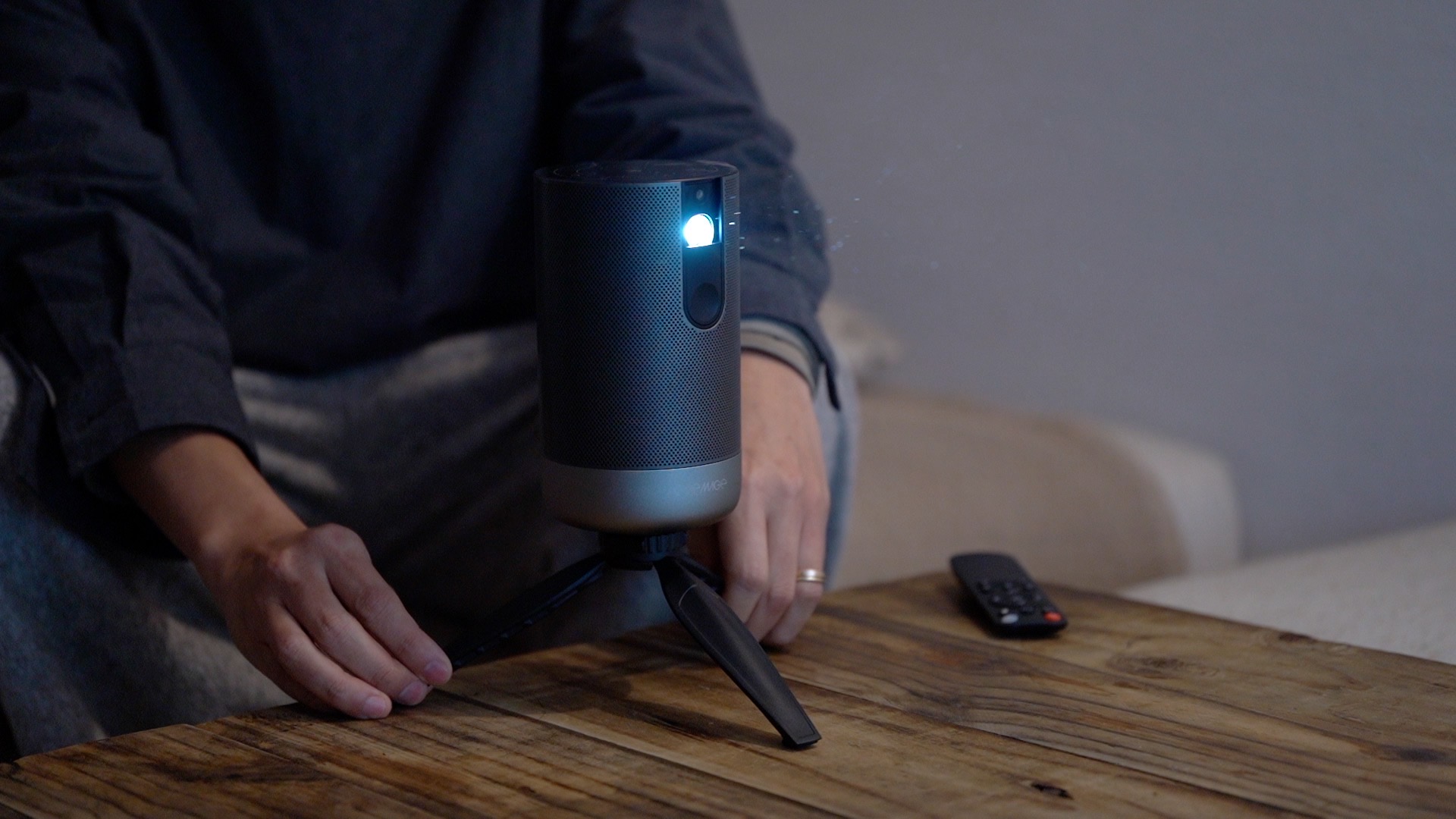
テレビは部屋のスペースを大きく取ってしまいますが、プロジェクターは本体が小さくスペースを取りません。
使うときだけテーブルの上に置き、使わないときは棚や引き出しの中に収納することもできます。
一人暮らしでプロジェクターを考えている方は、おすすめのレイアウトを紹介している以下の記事も参考にしてみてください。
持ち運びできる


また、プロジェクターならリビングだけでなく、寝室など他の部屋に移動させて使用することもできます。さらにモバイルプロジェクターなどのバッテリー内蔵モデルであれば、車内やテント内などのアウトドアでも活躍します。
大画面を安価に
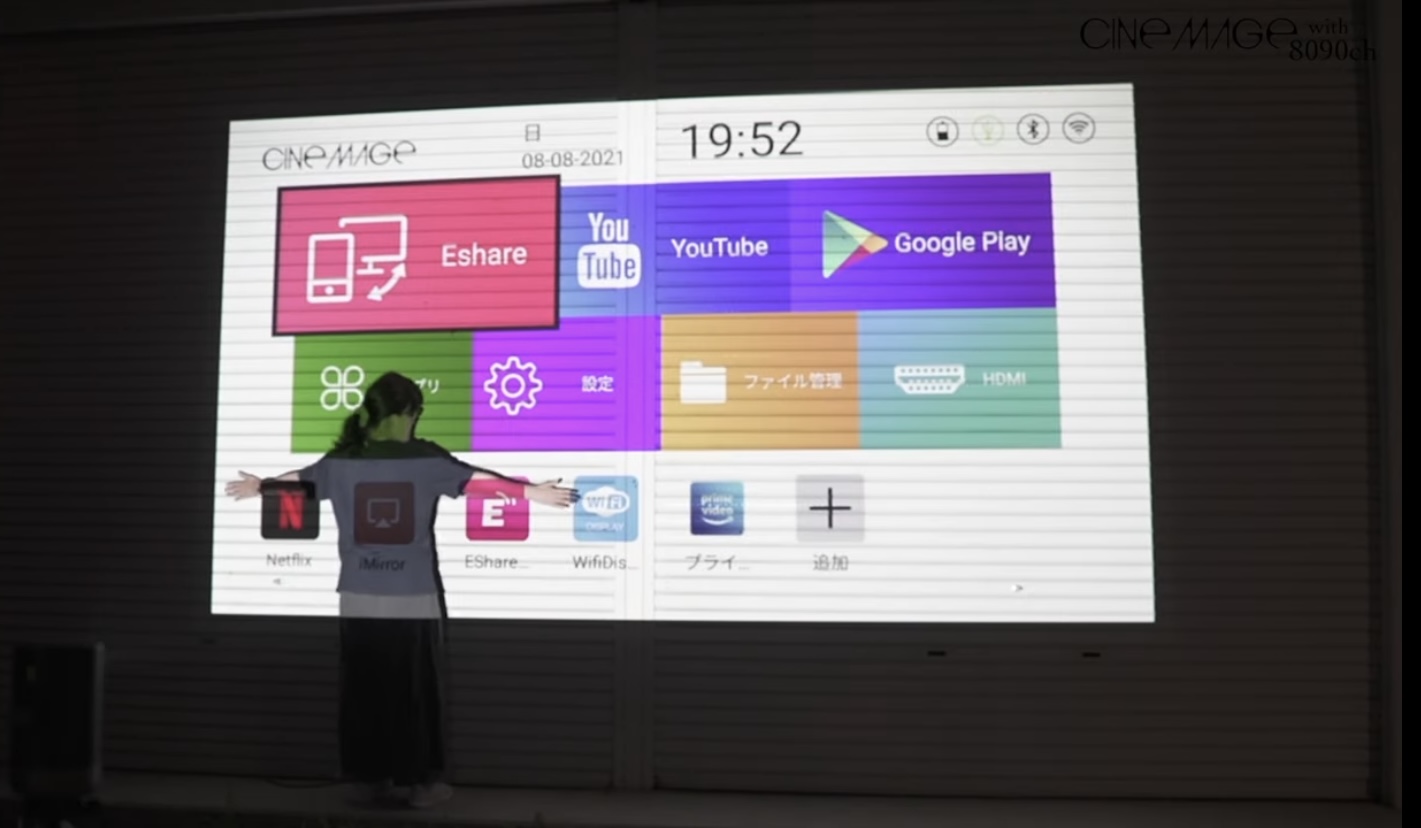
75インチ以上のサイズのテレビは20万円以上のものがほとんどです。
一方、プロジェクターなら数万円で100インチ以上の投影が可能で、テレビに比べて安価に大画面を楽しめます。
Netflixなどの動画を大画面で楽しめる
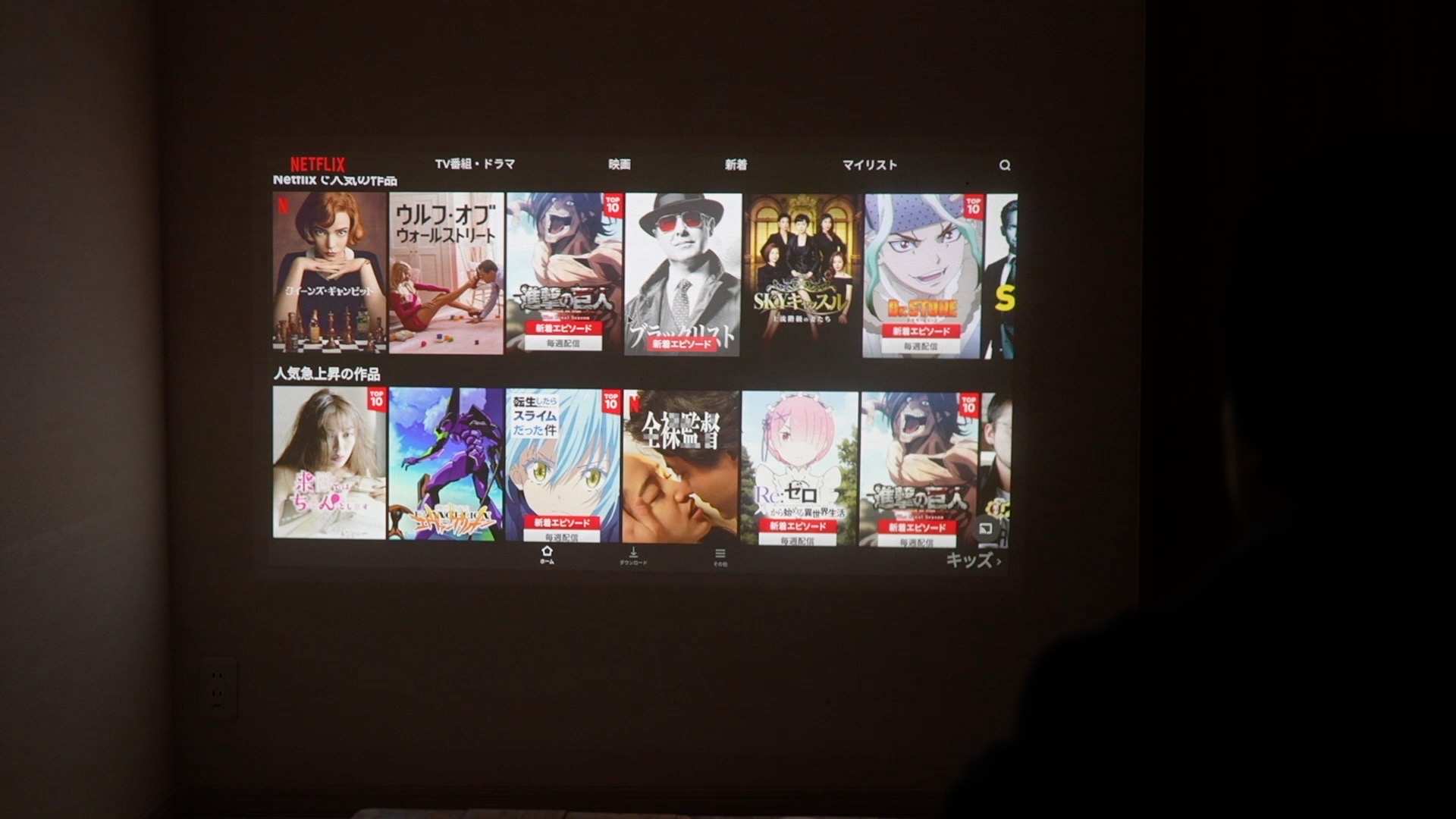
プロジェクターでNetflixなどの動画を見るには、以下のような方法があります。
- スマホをミラーリングする
- Fire TVなどの端末を使用する
- Android OS搭載のプロジェクターを使用する
スマホ画面をプロジェクターにミラーリングする方法については、こちらの記事で紹介しています。
2つ目は、Fire TVなどの端末を別途用意してプロジェクターに接続する方法です。
最後に、Android OSを搭載しているプロジェクターであれば、プロジェクターでNetflixなどのアプリが使って動画を視聴することができます。
別途費用がかからないので、動画視聴を考えている方はAndroid OS搭載のプロジェクターをおすすめします。
ゲームを大画面で楽しめる
プロジェクターでゲームをするには、テレビ同様にHDMIケーブル等で接続しましょう。
また、Android OS搭載のプロジェクターであれば、スマホゲームをプロジェクターで楽しむこともできます。
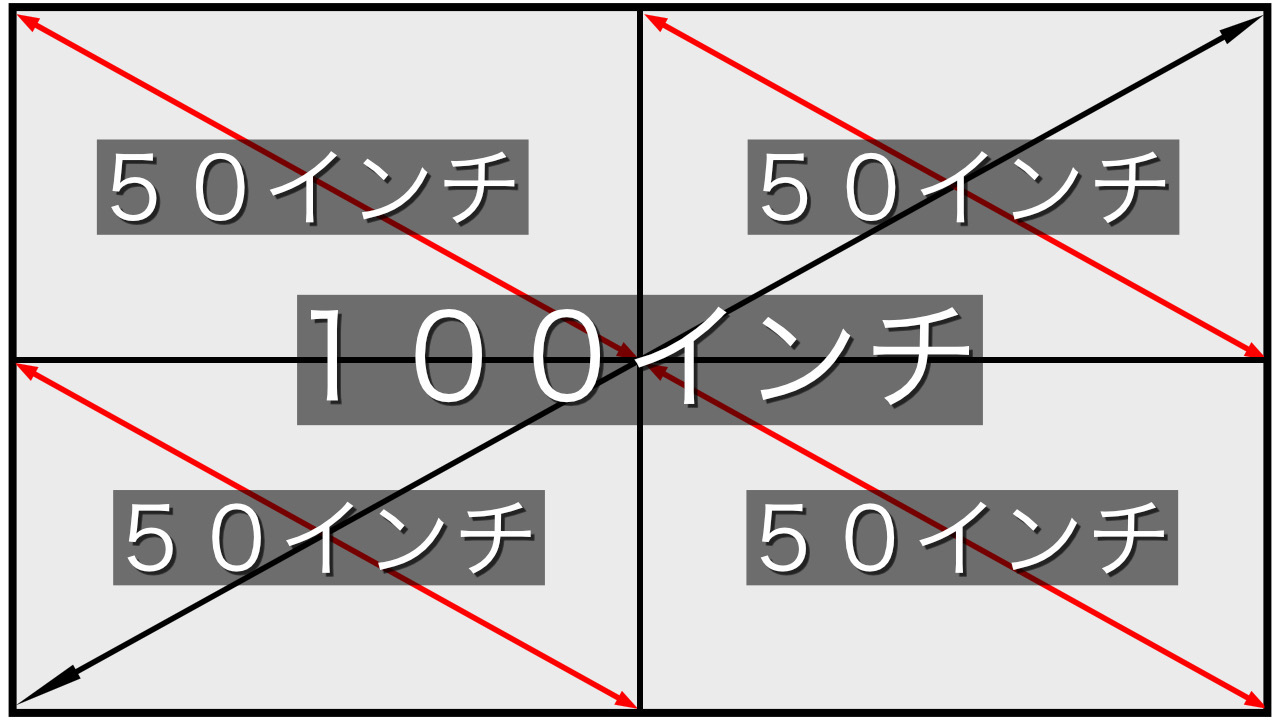
プロジェクターの大画面であれば、4画面に分割されても十分楽しむことができます。例えば100インチサイズで投影すれば、1画面は50インチになります。
プロジェクターをテレビ代わりにするデメリット
続いて、デメリットをご紹介していきます。
- テレビ番組視聴には別途必要なものがある
- 部屋を暗くする必要がある
- 4Kなどの高画質投影対応モデルは高価
プロジェクターで、テレビ番組をリアルタイム視聴・録画するには、別途チューナーやチューナー付きレコーダーが必要となります。
また、プロジェクターは部屋を暗くする必要があるので、昼間は遮光カーテンを閉めなければなりません。
部屋全体が暗くなってしまうので、プロジェクターを見ながら作業したい人には不向きです。
そして、4Kなどの超高画質で楽しみたい方は、10万円以上するプロジェクターを選ぶ必要があります。
しかし100インチクラスの大画面になると、フルHD程度の解像度でも十分な迫力があるので、解像度よりも機能性や本体サイズを優先させることをおすすめします。
プロジェクターでテレビを見るために必要なものと接続方法
プロジェクターでテレビ番組を見るには、2つの方法があります。
TVerアプリを使ってプロジェクターでテレビ番組を見る方法
1つは、TVerなどのアプリを使って見逃し配信を見る方法です。
TVerというアプリでは、日本テレビ、テレビ朝日、TBSテレビ、フジテレビなどの民間放送のテレビ番組の一部を見ることができます。
プロジェクターにAndroid OSが搭載されている場合は、TVerのアプリをインストールすることで視聴できます。
一部の機種ではTVerを視聴できない場合があります。
Android OSを搭載していないプロジェクターは、以下の記事を参考にスマホの画面をミラーリングする方法をお試しください。
そして2つ目が、以下に紹介する方法です。
プロジェクターにチューナーを接続してテレビを見る方法
テレビと同じように、プロジェクターでリアルタイムにテレビ番組を見ることも可能です。
ただしプロジェクター単体で見ることはできず、以下のようなものが必要になります。
- テレビチューナー
- HDMIなどの映像ケーブル
- アンテナケーブル(テレビ線)
テレビチューナー

出典:Panasonic
リアルタイムでテレビ番組を見るには、テレビチューナーが必要です。
録画もしたい方は、ディーガなどのチューナー付きレコーダーを選びましょう。
HDMIなどの映像ケーブル

出典:Amazon
チューナーからプロジェクターへ映像を転送するための映像ケーブルも必要です。
HDMI規格が一般的ですが、プロジェクターの入力端子を確認して、適合するケーブルを用意しましょう。
アンテナケーブル(テレビ線)

出典:Amazon
そして、チューナーからテレビアンテナに繋ぐアンテナケーブル(テレビ線)も必要になります。
プロジェクターとチューナーを接続する
以上のものが揃ったら、下図のように各機器を接続します。
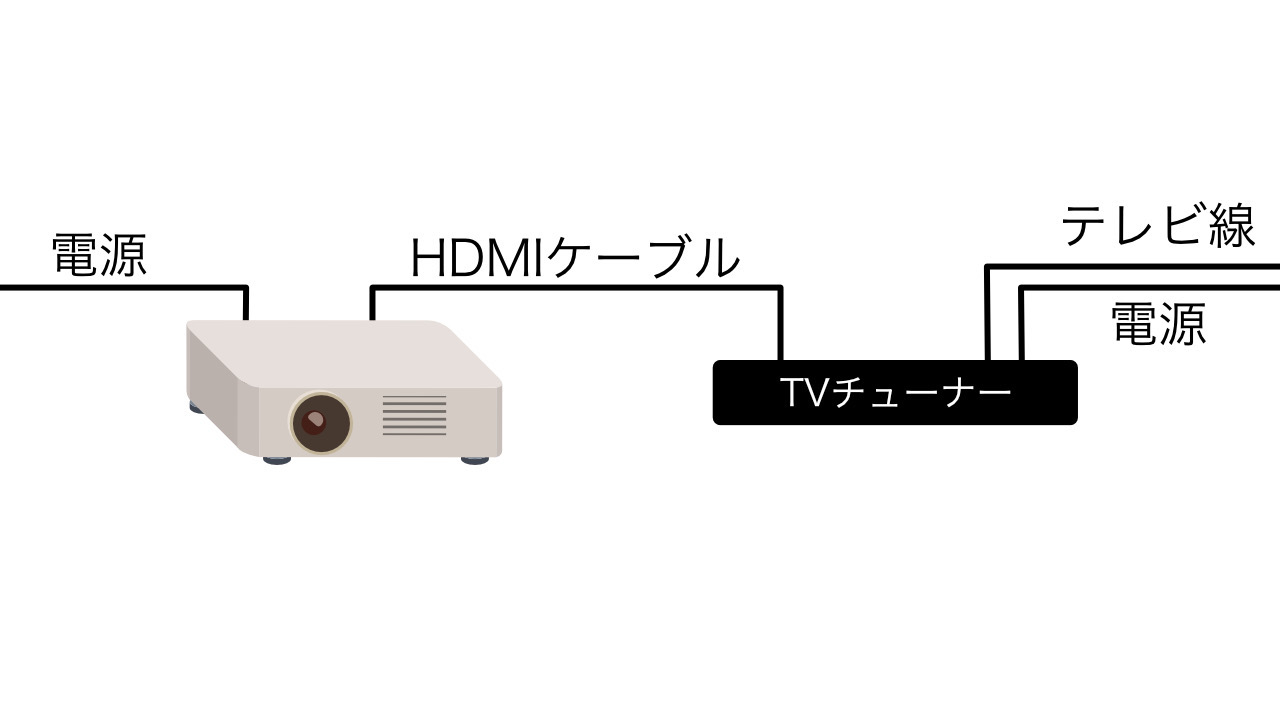
このように、チューナーをプロジェクターに接続することで、プロジェクターでもテレビを見ることができるようになります。
詳しい接続方法はこちらの記事をご覧下さい。
テレビの代わりにおすすめのプロジェクター「CINEMAGE / CINEMAGE mini」
テレビの代わりにプロジェクターを考えている方には、小型モバイルプロジェクター「CINEMAGE」と、さらに小型化された「CINEMAGE mini」がおすすめです。
では、なぜ「CINEMAGE」と「CINEMAGE mini」がおすすめなのか、詳しくご紹介していきます。
Android OSを搭載した高スペックプロジェクター
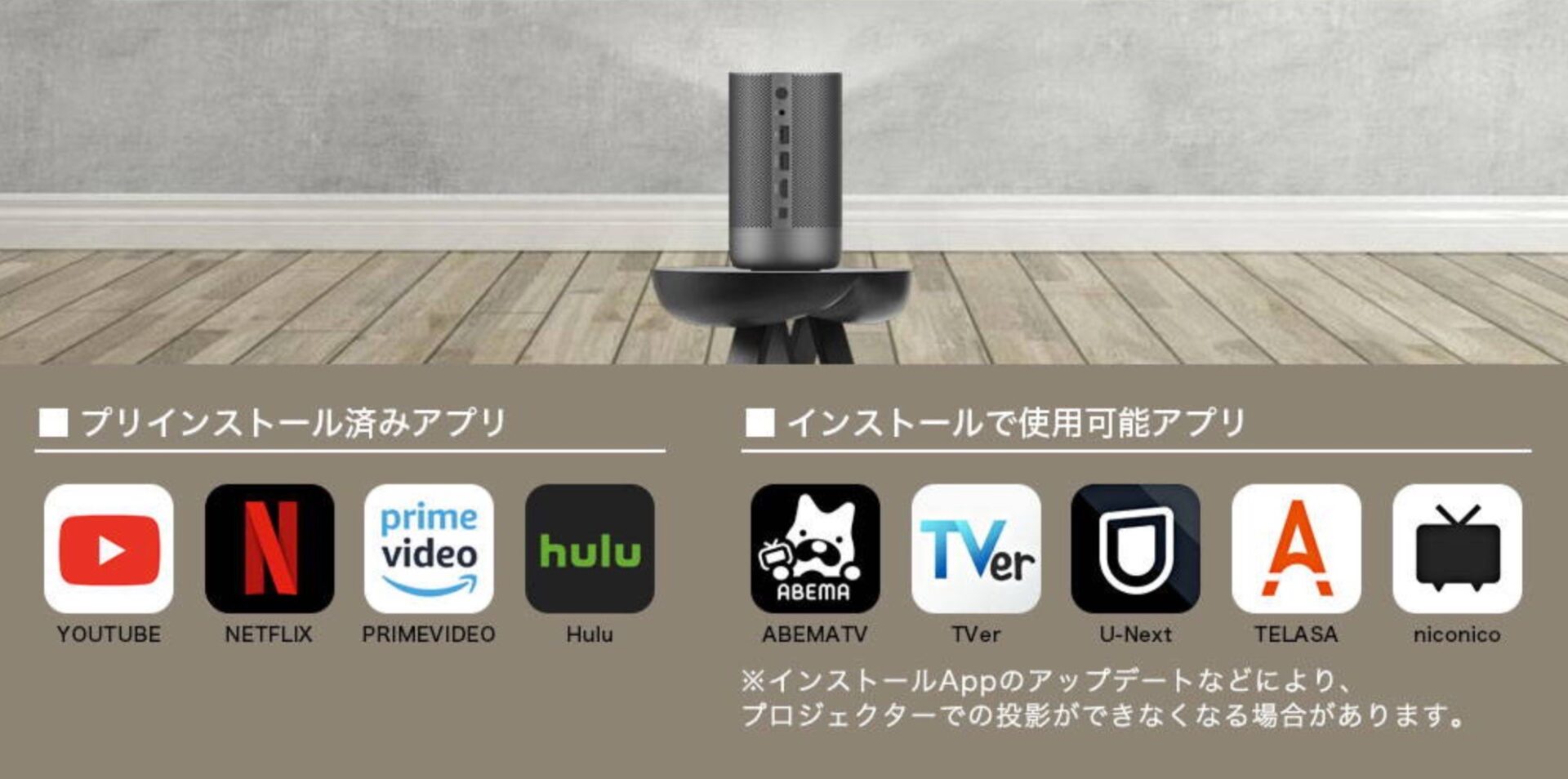
CINEMAGEはAndroid OS 7.1.2、CINEMAGE miniはAndroidTV OS 9.0を搭載しているため、プロジェクター単体でNetflixやTVerなどの動画配信サービスを楽しむことができます。
また、どちらも3W出力のスピーカーを内蔵しているので、スピーカーを用意する必要もありません。
CINEMAGE詳細スペック比較表
| 比較項目 | CINEMAGE | CINEMAGE mini |
| 価格 | ¥78,400 | ¥49,800 |
| 直径サイズ | 9.0cm | 10.6cm |
| 投影方式 | DLP | DLP |
| 投影サイズ | 300インチ | 180インチ |
| 明るさ | 200ANSIルーメン | 100ANSIルーメン |
| 解像度 | 1920×1080P | 854×480P |
| 対応OS | Android OS 7.1.2 | Android TV OS 9.0 |
| 内蔵バッテリー | 8,000mAh | 7,000mAh |
| メモリ | 2GB | 2GB |
| ストレージ | 16GB | 16GB |
| スピーカー出力 | 3W | 3W |
| 操作 | リモコン | タッチパネル |
超小型軽量ボディ
 CINEMAGE miniは画像のように350mLのアルミ缶より小さなサイズとなっています。
CINEMAGE miniは画像のように350mLのアルミ缶より小さなサイズとなっています。
使わないときには本棚やテーブルの端に置いてあっても邪魔にならないサイズです。
そしてCINEMAGE miniの重量はわずか410gで、バッグに入れても負担にならないほど軽くなっています。
CINEMAGEでも740gという軽量さを実現しています。
小型でも十分な明るさ

設置型のプロジェクターに比べると、モバイルプロジェクターが暗いのは事実です。
小型なモバイルプロジェクターでは50ANSIルーメンのものもありますが、CINEMAGE miniは100ANSIルーメン、CINEMAGEは200ANSIルーメンの明るさがあります。
ANSIルーメンという単位は、ルーメンと異なりスクリーン全体の明るさの平均値を表しています。
ルーメン表記しかないものは、最も明るい部分の数値である可能性が高いので注意が必要です。
また、CINEMAGEの採用するパネルタイプのDLP投影方式は映画館でも採用されており、コントラストが非常に高くドットの格子も目立たないので、鮮明で美しい映像を投影できるという特徴があります。
完全コードレス使用可能
CINEMAGE miniには7,000mAh、CINEMAGEには8,000mAhのバッテリーが内蔵されており、無線接続でも2時間以上の投影が可能です。
そのため、収納時に充電しておけば、使用する時はそのままコードレスで簡単に準備ができます。
2時間あればほとんどの映画を最後まで再生することができるので安心ですね。
さらに、この大容量バッテリーを使ってスマホなどの充電をすることもでき、スマホであれば約2回分の充電が可能です。
部屋の中だけでなく、キャンプなどのアウトドアでも活躍します!
さまざまな接続方法に対応

CINEMAGEは小型ながら、HDMI、USB、無線接続などさまざまな接続方法に対応しています。
無線接続には「EShare」「Airplay」「MiraCast」に対応しているため、iPhoneもAndroidもミラーリング可能です。
またWi-Fiも安定性の高い2.4GHzと、通信速度に優れた5GHzの両帯域に対応しているので、CINEMAGE単体でもストレスなくコンテンツの再生が可能です。
まとめ
テレビの代わりにプロジェクターを設置するメリットや方法についてご紹介しましたが、いかがだったでしょうか。
テレビの代わりに利用するオススメのプロジェクターCINEMAGEの詳細については各商品をご覧ください!









